MacBook怎么绕过BootCamp安装Win10双系统?
电脑使用时间长了,难免遇到各种各样的问题,还有苹果用户咨询小编统?针对这个问题,下面就让我们一起来看看吧。
提示:
2015之前(CPU是1、2、3、4代)机器请不要用这种方法安装Windows10,这种方法使用UEFI+GPT方式启动的,将出现声卡无法驱动问题,以及Imac一体机有融合硬盘(双硬盘SSD32G+HDD机械)也不要用此方法,请用下列方法:
苹果电脑安装Win10双系统教程
准备工作:
1、8G或大于的优盘一个
2、鼠标一个,运行PE时候触摸板可能将失去作用,请插入USB鼠标
3、制作一个可以识别Mac硬盘的U盘PE
4、下载 Windwos 10 镜像
5、下载适合你的BootCamp驱动
添加分区:
分区失败的话多尝试几次,若一直无法分区则需要抹掉整个硬盘,然后重装macOS在重新添加分区)
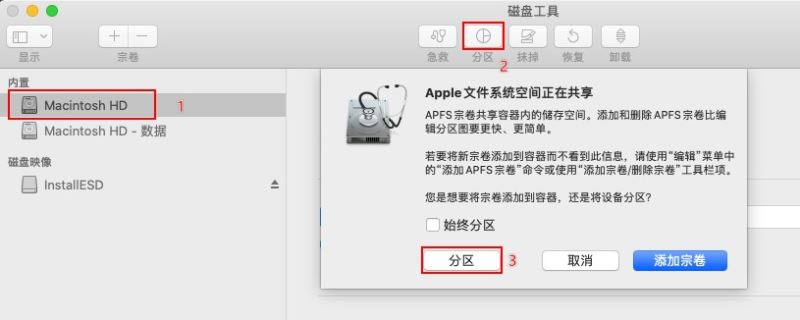
点击 「+」添加Windows 10分区,默认是 APFS 的就用 APFS,默认是 Mac OS 扩展日志式的就用日志式,本质是一样的
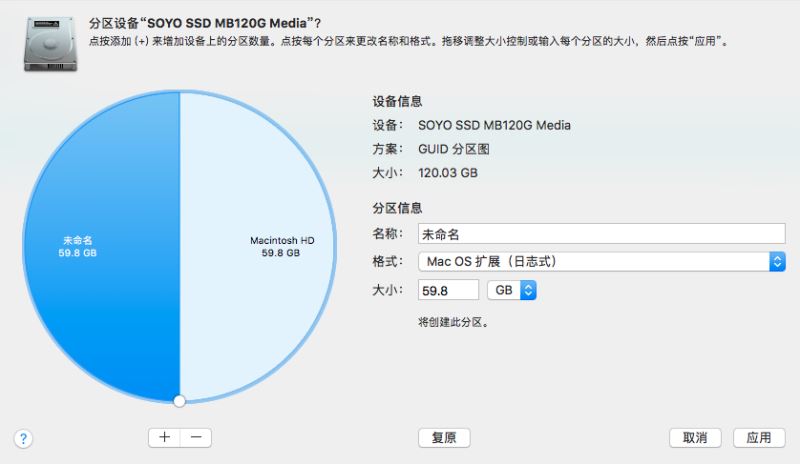
启动PE:
关于新MacBook 苹果电脑增加T2安全芯片造成无法U盘启动解决办法
关机状态下,插入刚才制作的U盘PE,在开机后立马按住「option」键不放直至出现”EFI”,回车进入
注:「option」键就是ALT键,如果你没有苹果键盘的话
老款的可尝试”Windows”字样启动)的PE,启动它,有时候可能会卡在 Windows 启动标志 LOGO 不动,多试几次
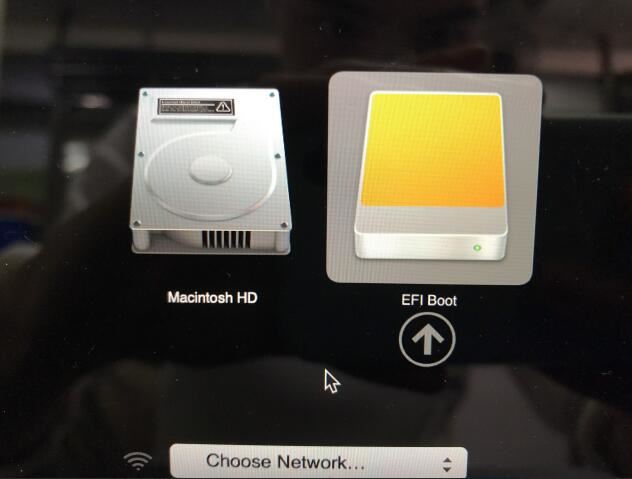
启动进入PE后,此电脑右键-管理
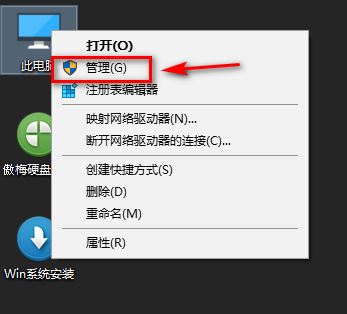
右键刚才分出来的分区-删除卷,请备份好自己的数据,万一操作错误,数据将消失,下图是正常情况下的分区排列状态,不排除其他特殊原因造成排列顺序错误,最好的方法就是看大小,所以建议可以把2个系统分区大小设置为不一致方便识别
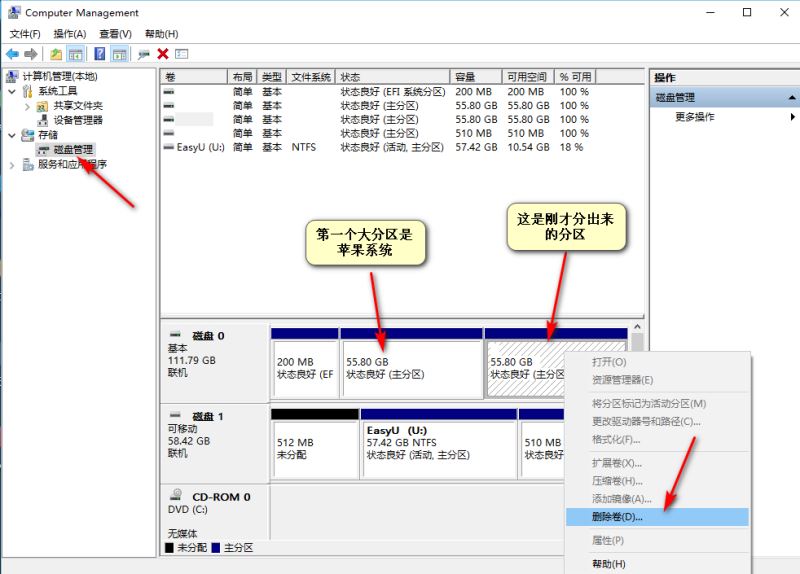
接着右键-新建卷
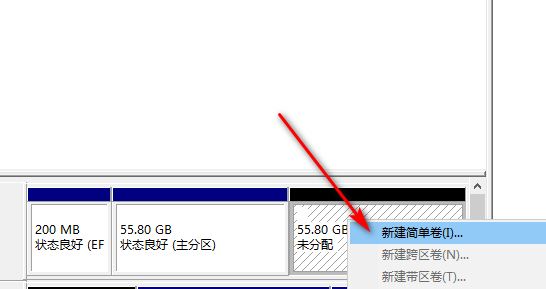
一直下一步直到结束
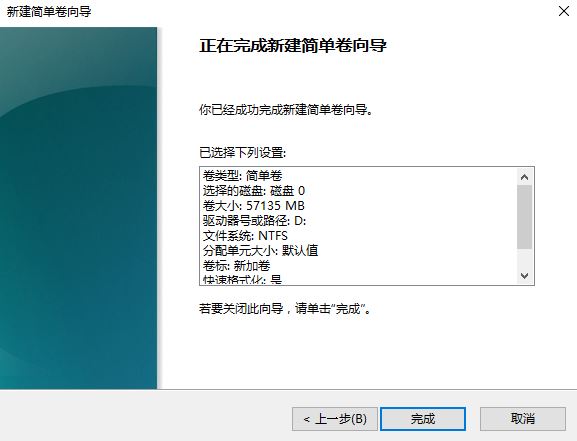
上一页12 下一页 阅读全文
- 排行榜

- 在dos环境下怎么备份/恢复注册表 在dos环境下备份注册表的方法教程
- 1. U盘PE启动安装GHOST系统图文教程
- 2. dell电脑一键u盘装系统安装win10教程
- 3. 电脑C盘winsxs可以删除吗
- 4. Mac os怎么一键显示桌面? mac显示桌面快捷键设置方法
- 5. 一文带你了解linux中Docker背后的原理
- 6. linux下文本编辑器vim的使用方法(复制、粘贴、替换、行号、撤销、多文件操作)
- 7. Win11死亡空间2闪退怎么办?Win11死亡空间2闪退解决方法
- 8. mac如何更改文件夹图标? mac系统文件夹图标的设置方法
- 9. 为Llinux系统添加交换分区(swap space)的方法
- 10. deepin20怎么使用画板打开图片? deepin画板打开图片的两种方法
 网公网安备
网公网安备